File Explorer แสดงรูปขนาดย่อสำหรับไฟล์ทั้งหมดเว้นแต่จะเป็นไฟล์ที่ไม่รู้จัก วิดีโอมีรูปขนาดย่อเกือบทุกครั้งและหากไม่มีการตั้งรูปขนาดย่อเฉพาะ Windows 10 จะใช้เฟรมแรกเป็นรูปขนาดย่อ สิ่งนี้อาจหรืออาจไม่ช่วยให้คุณระบุได้ว่าวิดีโอคืออะไร คุณสามารถตั้งค่าภาพขนาดย่อที่แตกต่างกันสำหรับวิดีโอและทำให้ภาพขนาดย่อมีประโยชน์มากขึ้น นี่คือวิธี

ภาพขนาดย่อสำหรับวิดีโอ
คุณสามารถทำได้ด้วยแอปมากมาย แต่เราจะใช้ยูทิลิตีบรรทัดคำสั่งแบบธรรมดาที่เรียกว่า เครื่องมือแก้ไขแท็ก. มันเป็นยูทิลิตี้ฟรีโอเพนซอร์สที่คุณสามารถดาวน์โหลดได้จาก Github ดาวน์โหลดและแตกไฟล์ คุณจะพบ EXE ในโฟลเดอร์ช่องเก็บ
เพื่อให้ทุกอย่างง่ายขึ้นคุณควรคัดลอกวิดีโอที่คุณต้องการตั้งค่ารูปขนาดย่อสำหรับและรูปขนาดย่อเป็นโฟลเดอร์เดียวกันนี้เช่นรูปที่มีไฟล์ tageditor.exe อยู่ในนั้น สำหรับภาพหน้าปกคุณสามารถแยกเฟรมออกจากวิดีโอและใช้เป็นภาพย่อหรือคุณสามารถสร้างภาพที่กำหนดเองได้ มันขึ้นอยู่กับคุณ.
เนื่องจากนี่เป็นเครื่องมือบรรทัดคำสั่งคุณจะต้องเพื่อใช้งานผ่าน Command Prompt คุณสามารถเปิด Command Prompt และใช้คำสั่ง cd เพื่อย้ายไปยังโฟลเดอร์แอพที่แยกออกมาโดยเฉพาะโฟลเดอร์ bin หรือคุณสามารถเปิด Command Prompt ในโฟลเดอร์ bin โดยพิมพ์ cmd ในแถบตำแหน่งใน File Explorer
เรียกใช้คำสั่งด้านล่างหลังจากคุณเปลี่ยนชื่อและส่วนขยายของภาพหน้าปกและวิดีโอเป็นภาพหน้าปกและวิดีโอที่คุณเรียกว่า
tageditor -s cover=my-cover.jpg --max-padding 125000 -f My_video.mp4
เพื่อความชัดเจนคุณจะแทนที่ "my-cover.jpg" และ "My_video.mp4"
แตะ Enter และภาพขนาดย่อใหม่จะถูกตั้งค่าภายในไม่กี่วินาที
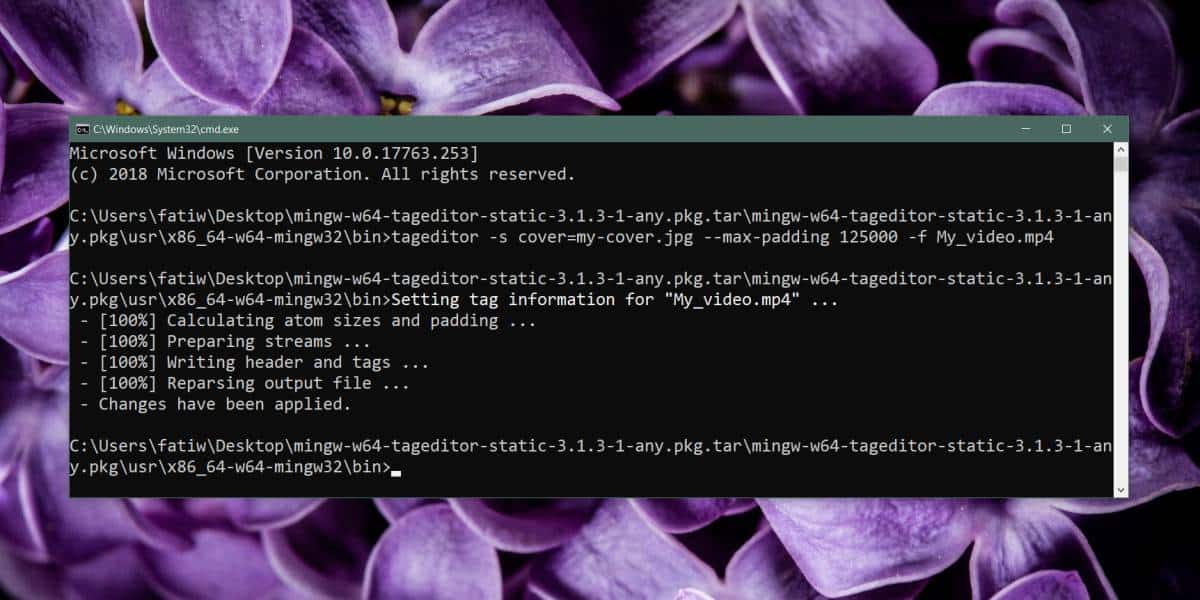
เมื่อคุณดูไฟล์ใน File Explorer ครั้งต่อไปมันจะแสดงภาพขนาดย่อใหม่ที่คุณตั้งไว้
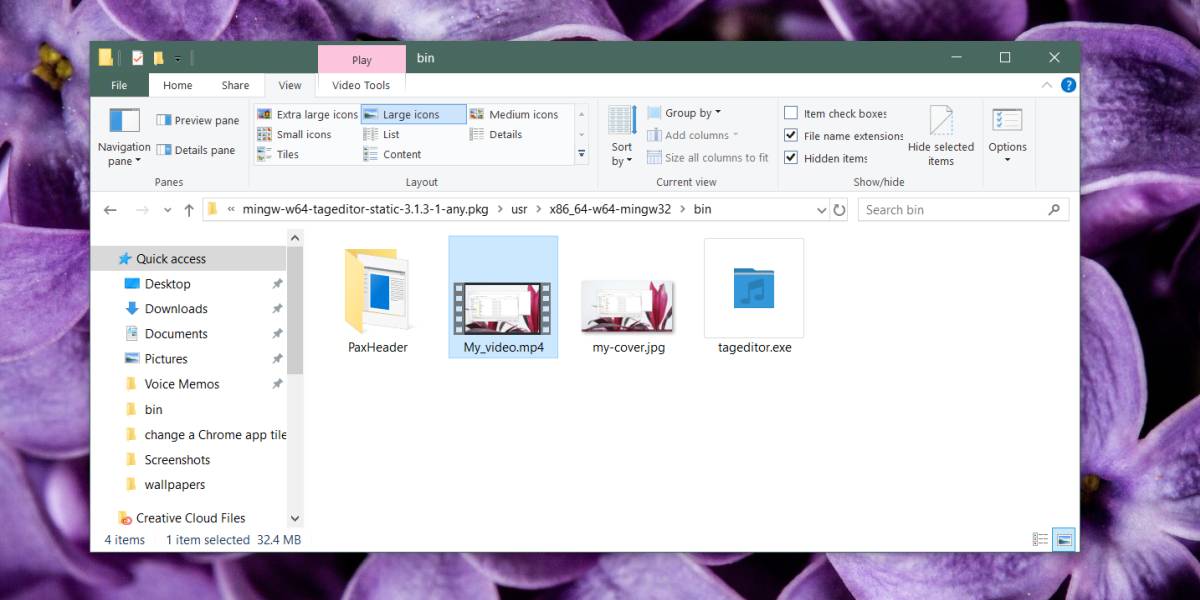
หากคุณมีวิดีโอจำนวนมากที่คุณต้องการตั้งค่ารูปขนาดย่อสำหรับและไม่สะดวกในการย้ายภาพทั้งหมดที่ครอบคลุมไปยังโฟลเดอร์ของแอปสิ่งที่คุณสามารถทำได้คือคุณสามารถเพิ่มแอพใน PATH ของคุณและคุณจะสามารถโทรจากที่ใดก็ได้
รูปขนาดย่อไม่ได้ตั้งค่าไว้สำหรับคุณ แอปนี้ชื่อชัดเจนหมายถึงการแก้ไขแท็กหรือข้อมูลเมตาของไฟล์และข้อมูลเมตาจะถูกคัดลอกด้วยไฟล์ดังนั้นหากคุณอัปโหลดไฟล์หรือส่งให้กับทุกคนพวกเขาจะได้ภาพขนาดย่อเดียวกัน










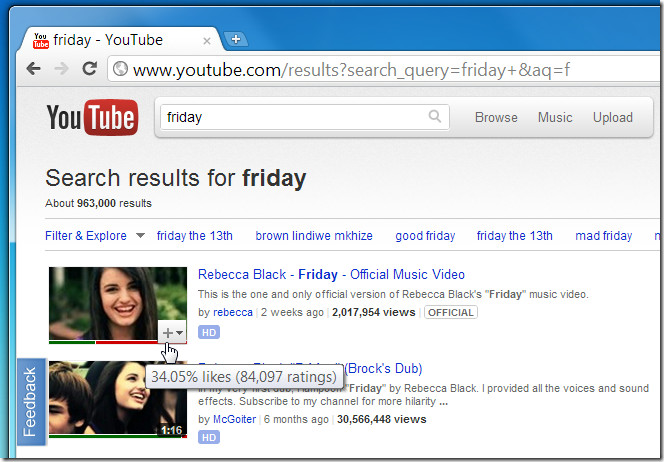


ความคิดเห็น